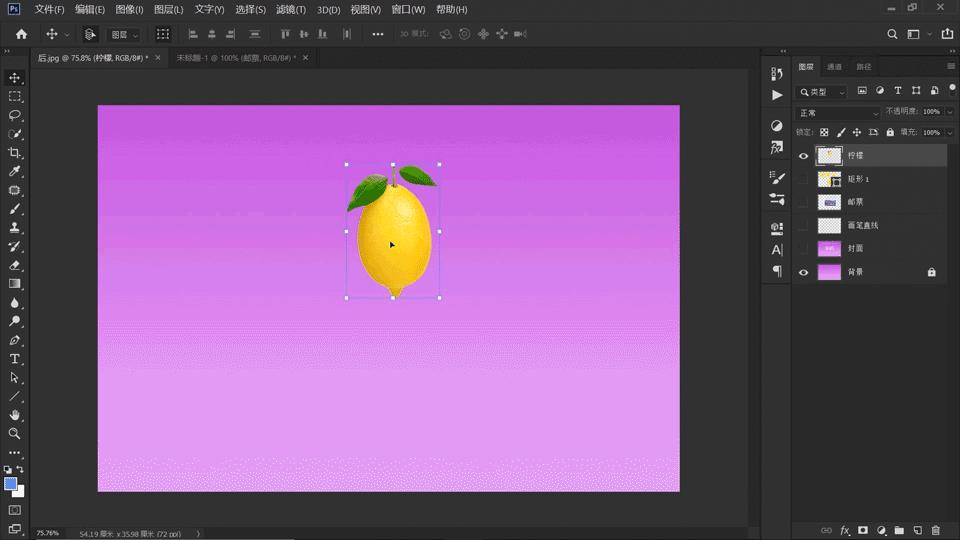
文章插图
- 如果需要更快一些,可以直接用鼠标拖拽 , 这样,可以在整个画布中任意地、快速地移动柠檬,如下图所示 。
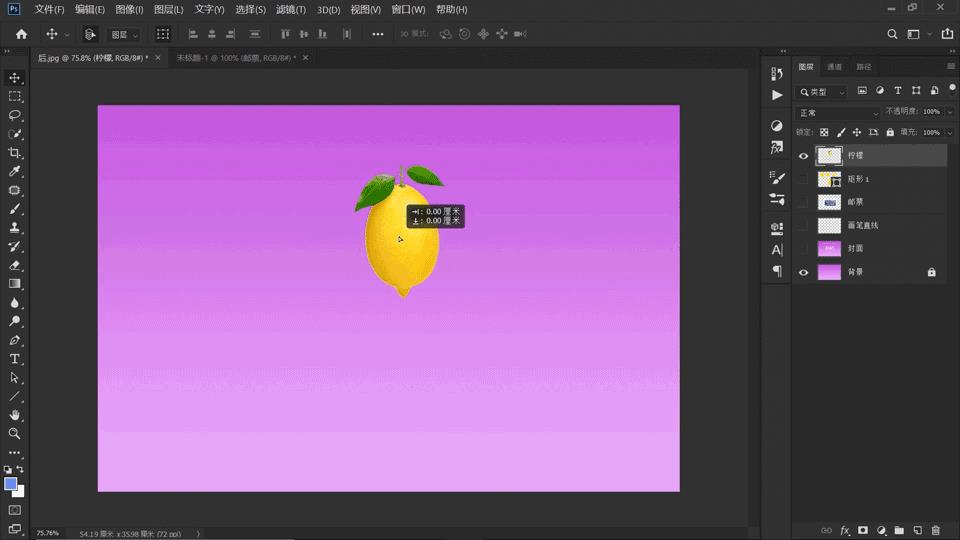
文章插图
- 当我们按住shift键拖动鼠标时 , 如下图所示,它就只能在水平方向以及垂直方向上移动 。
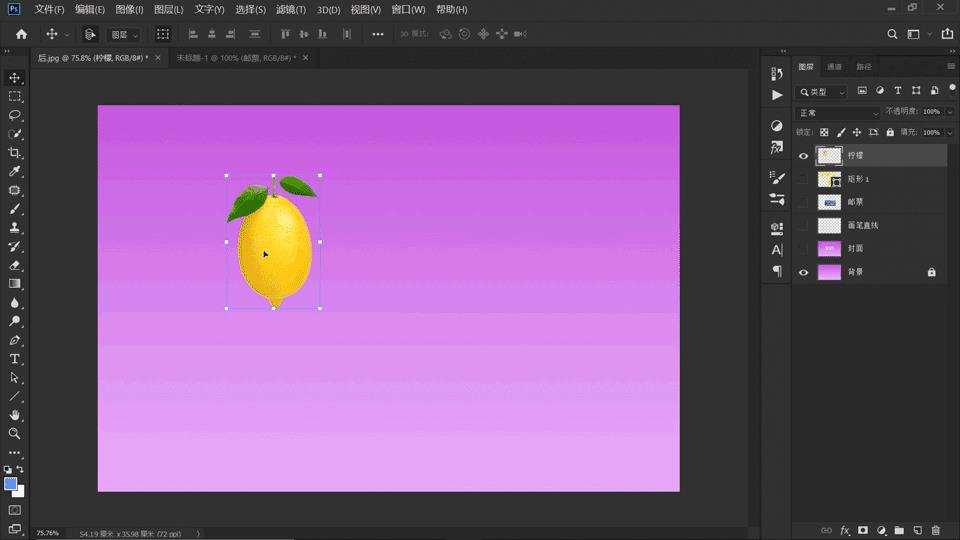
文章插图
6、Ctrl+t自由变换,选中4个边任一边的中间锚点,我们按住Shift键,进行拖拽变形,会发现,我们选中锚点对面的这个边,它是固定的,不会变动 。

文章插图
我们可以以这条边为轴左右翻转,选中左、右边的中间锚点 , 可以左右翻转;选择上、下边的中间锚点 , 就可以上下翻转 。
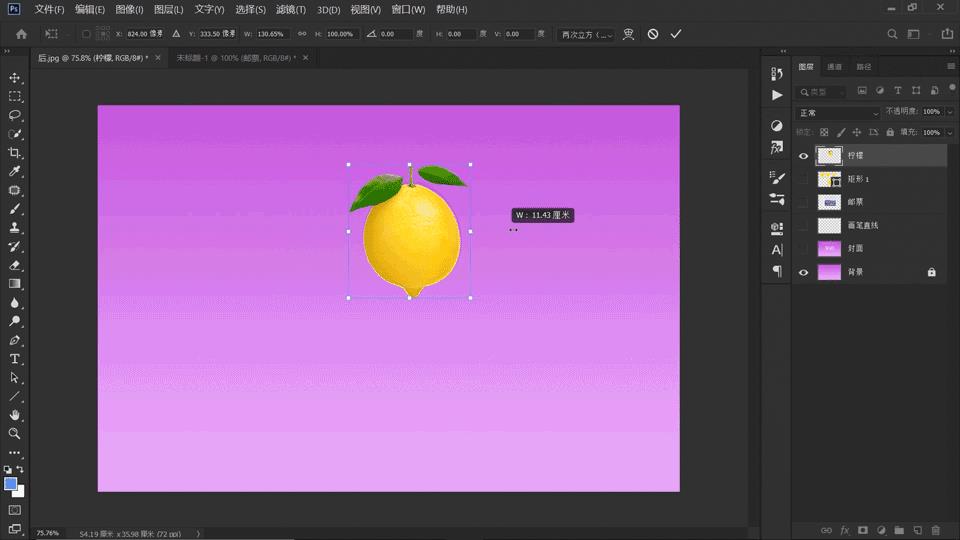
文章插图
7、我们在设计时,常常需要用到图层混合模式,为了达到更好的效果 , 我们需要尝试多种混合模式,寻找出效果最好的模式 。
混合模式选项有26项之多,一一点击一一尝试的话,费时费力 。
这时利用shift键,可以帮助我们快速地循环切换混合模式 。
选中“柠檬”图层,按住shift键的同时,不停点击“-”号,注意观察图像变化以及混合模式显示框中的文字变化,如下图所示 , 此时26项混合选项,由下至上的顺序 , 循环切换,逐一尝试 。
若是点击加号“+”,混合模式循环方向刚好相反,就是由上至下,循环切换 。
这个调节混合模式的小技巧,是不是十分的便捷?
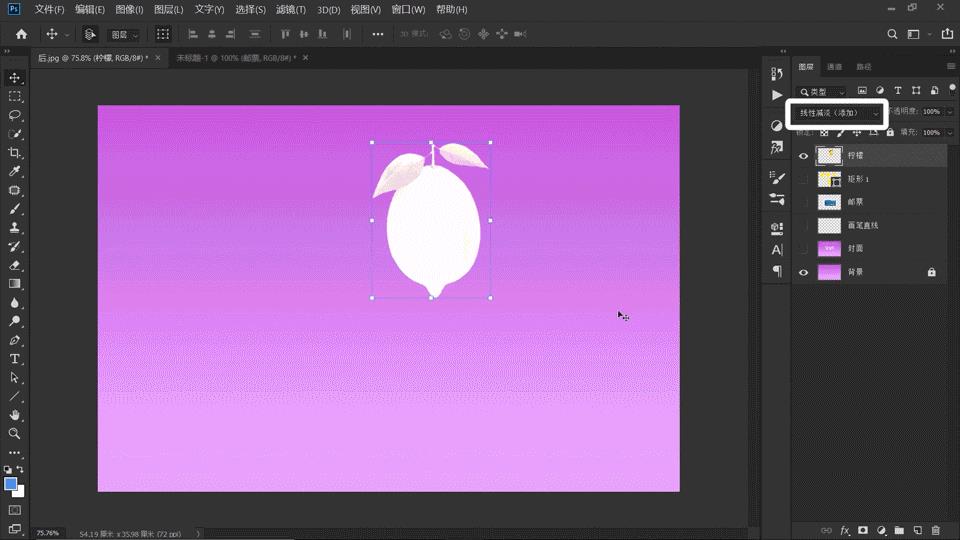
文章插图
8、点击“画笔工具”,我们都知道,点击左中括号“【”,可以缩小笔刷;点击右中括号“】”,可以扩大笔刷 。
当我们按住shift键点击左“【”、右中括号“】”时,会有什么功能呢?
我们打开“画笔预设”面板,观察到此时的硬度是100% , 按住shift键 , 点击左中括号“【”,此时的硬度变成75%;我们按住shift键,再次点击左中括号“【”,这一回变成了50%,这样 , 规律就出来了 , 就是我们按住shift键 , 每点击一次左中括号“【” , 画笔硬度就会下降25% 。
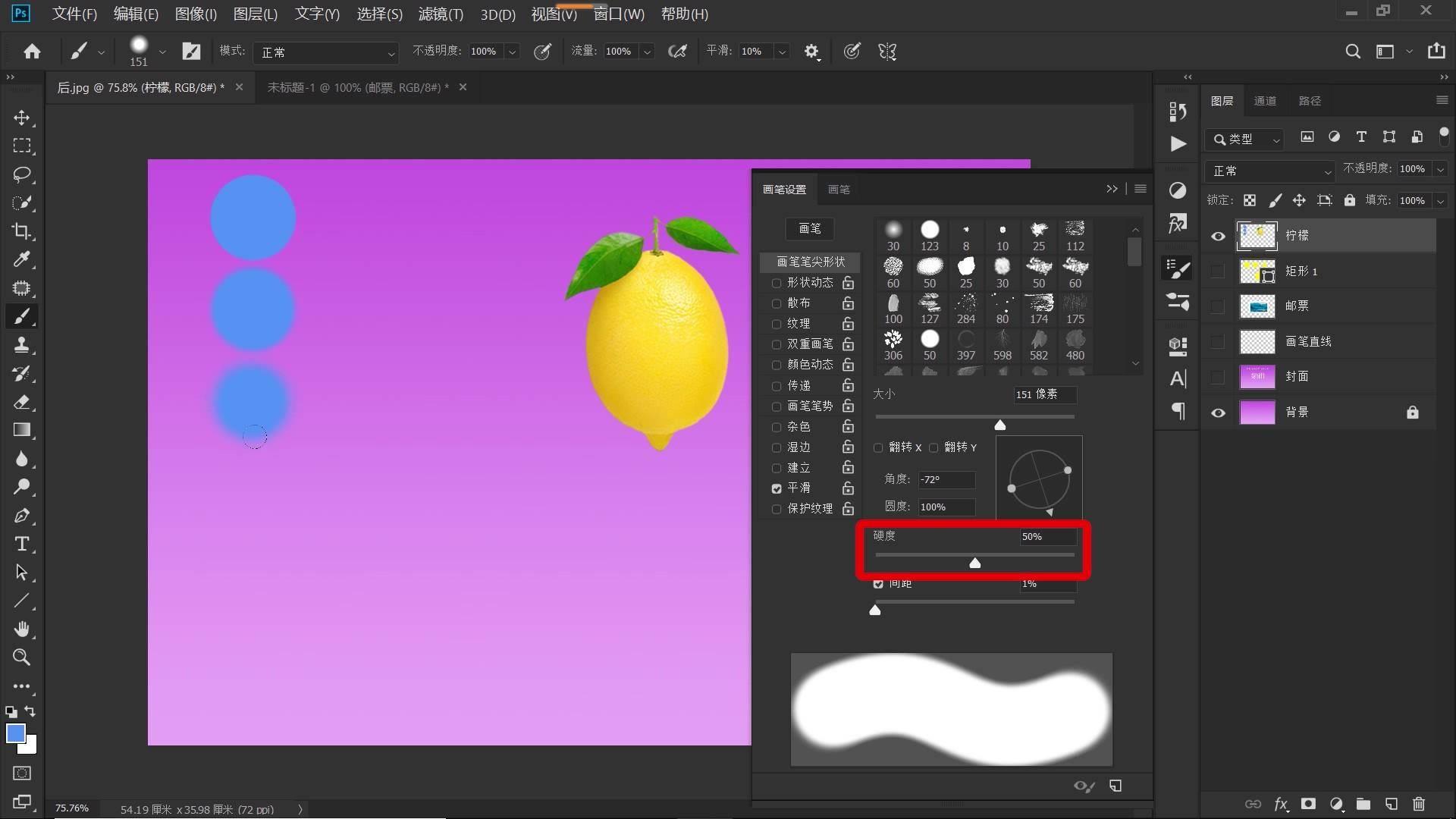
文章插图
按住shift键点击右中括号“【”,观察硬度变化,增加了25%;按住Shift键,继续点击右中括号“【”,与点击左中括号“【”的情况刚好相反,按住shift键,每点击一次右中括号“【”,画笔硬度就会增加25% 。
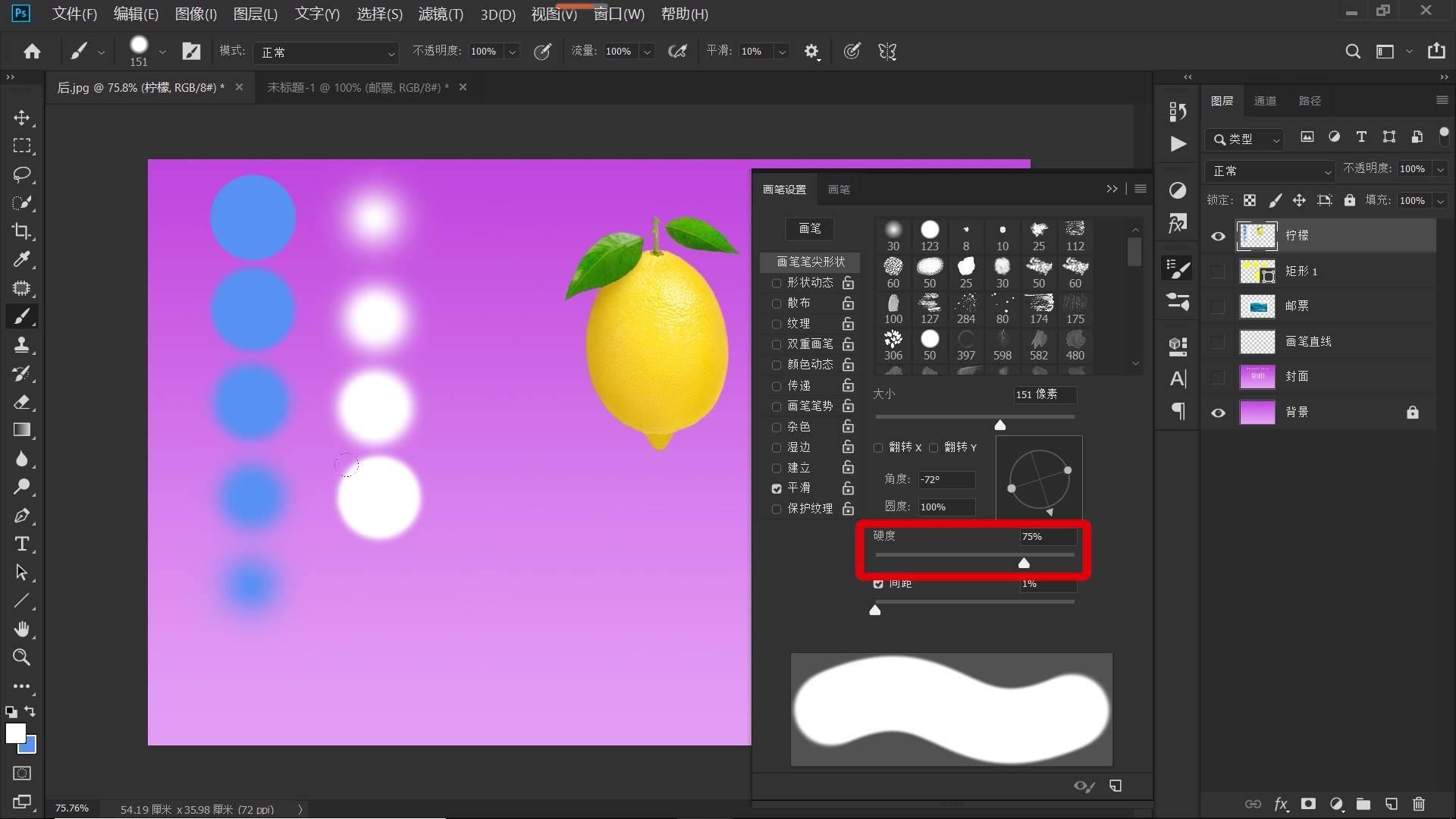
文章插图
采集失败,请手动处理
https://p3-sign.toutiaoimg.com/pgc-image/0e59eb4dcba34354ba303e30dfb5c3b7~noop.image?_iz=58558&from=article.pc_detail&lk3s=953192f4&x-expires=1703472241&x-signature=5ntf9%2BFyiPGK7DZ8TfiQ5lDihvg%3D
9、最后,我们再分享一个常用的shift键功能,它在我们之前的教学视频中会经常使用,比方说制作星轨效果,制作立体字效果 。
如下图所示,是制作星轨效果教学视频的一个片段,在多次旋转并复制后形成星轨 , 现在我们需要将40个拷贝图层合并,按住shift键,选中最后一个拷贝图层,再选中第一个拷贝图层,这样我们就可以同时选中,包括头尾两个图层间的所有的拷贝图层,Ctrl+E合并所有的星轨图层,非常的便捷对不对?
shift键的这个全选功能 , 在许多软件里都是通用的 。
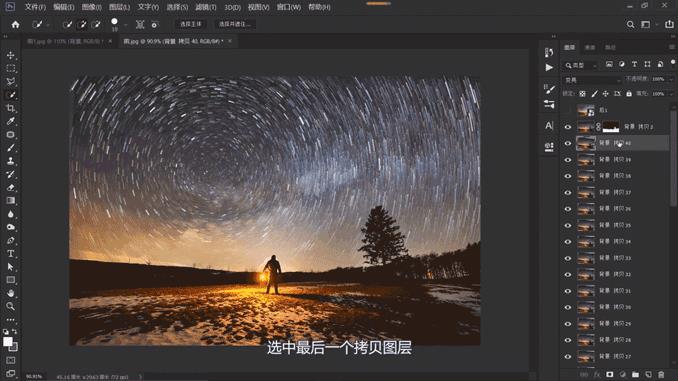
文章插图
【ps左右翻转的快捷键 ps图片旋转90度快捷键分享】好,关于Shift键今天就分享到这里,Shift键常常会和Ctrl键、Alt键组合成更多的功能键,在以后的教学中 , 我们会分享更多实用的组合键,敬请关注!
- ai脚本插件合集怎么使用 ai导入插件的过程讲解
- ps存储超过2g限制不能存储 调整储存的盘的方法
- ppt阶梯上升图怎么制作 PPT中绘制阶梯图形的方法
- windows7副本不是正版怎么解决方法 win7激活最简单的方法
- 微信朋友圈发不了视频 视频无法分享到朋友圈的原因
- 显存大小有什么用 显存最大的显卡作用了解
- excel表格如何去重统计 excel表格筛选重复数据的方法
- win11如何卸载软件程序 强行卸载软件的步骤
- 英雄联盟换区怎么转区 lol免费转区申请的方法
- 系统恢复选项怎么操作密码 windows密码忘记的重置
